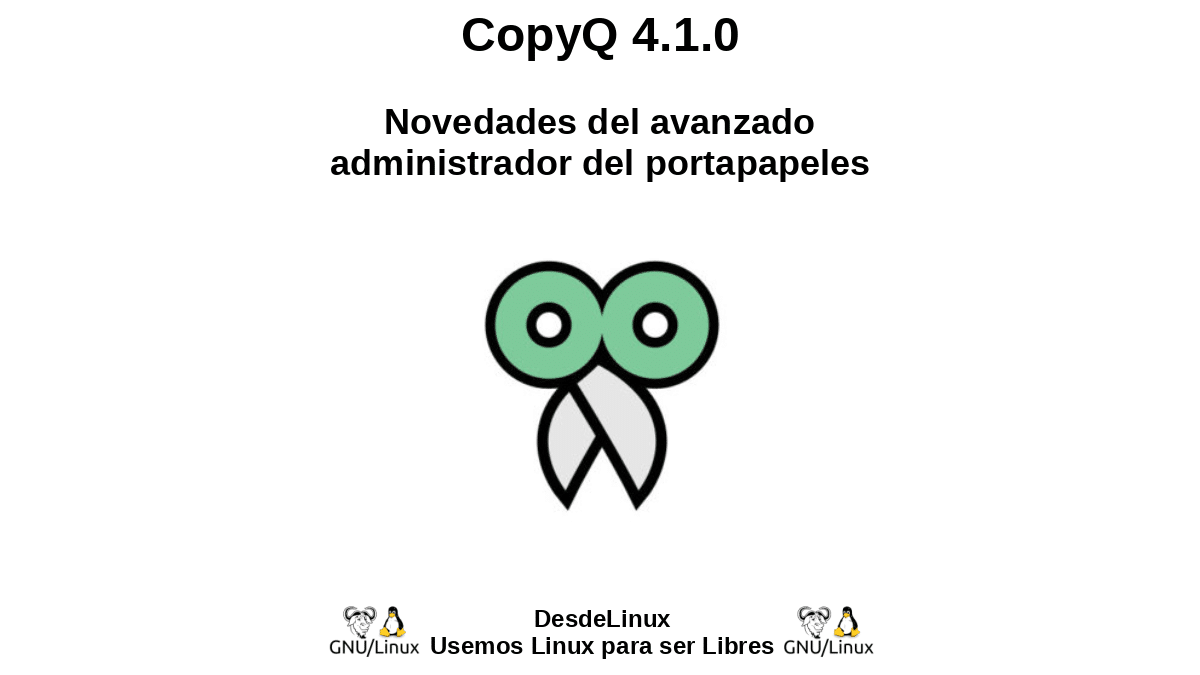
CopyQ 4.1.0: 고급 클립보드 관리자의 새로운 기능
이를 감안할 때 2년 조금 전에 우리는 멋지고 유용한 도구 전화 "카피큐" 그가 그의 안에 있었을 때 버전 3.5.0, 오늘 우리는 그것을 탐구할 것입니다 새로운 우리에게 그의 마지막을 가져오고 현재 안정 버전 4.1.0.
모르시는 분들을 위해 "카피큐", 이것은 하나입니다 크로스 플랫폼 애플리케이션 그것은 고급 클립보드 관리자 편집 및 스크립팅 기능이 있습니다.
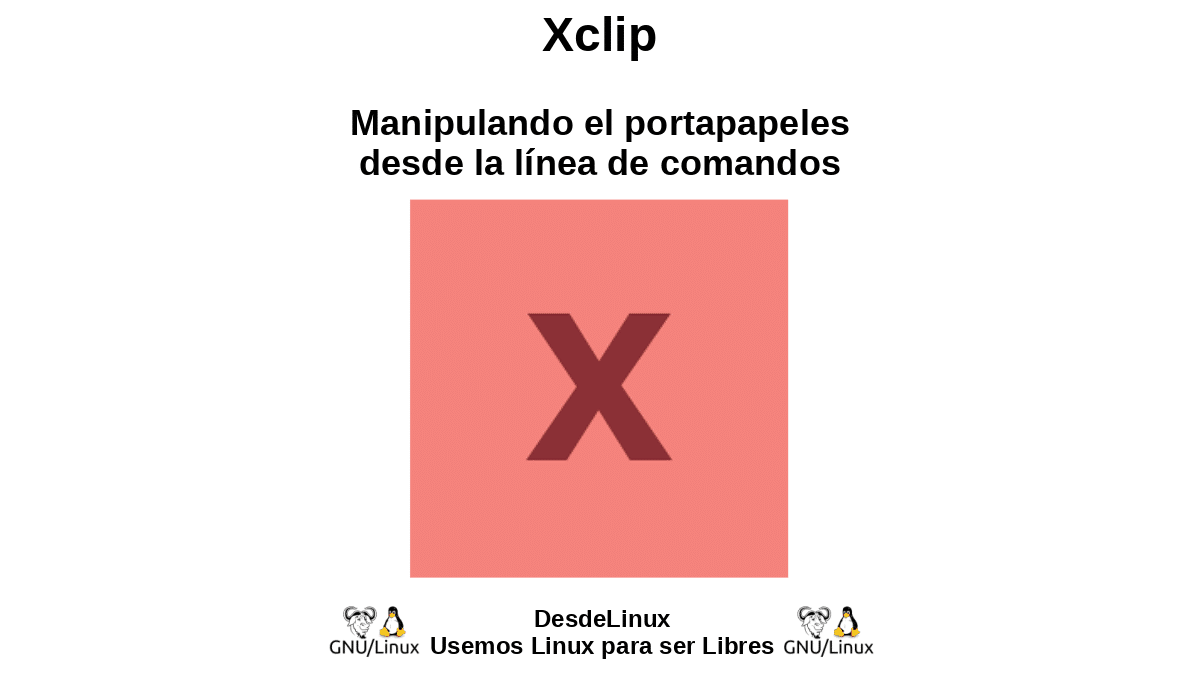
그리고 평소와 같이 주제에 완전히 들어가기 전에 이러한 유형의 도구, 즉, 고급 클립보드 관리자, 이 아니라면 터미널(콘솔) 탐색하는 것이 좋습니다. 관련 이전 게시물 그 주제로. 그리고 이를 위해 우리는 즉시 링크를 아래에 남길 것입니다.
"엑스클립 클립보드에 텍스트를 입력하고 명령줄에서 텍스트를 검색할 수 있는 응용 프로그램입니다. 검색된 텍스트는 다른 응용 프로그램에서 입력했을 수 있습니다. 마찬가지로 xclip을 통해 클립보드에 삽입된 텍스트는 다른 응용 프로그램에서 사용할 수 있습니다. Xclip: 명령줄에서 클립보드 조작." X클립: 명령줄에서 클립보드 조작

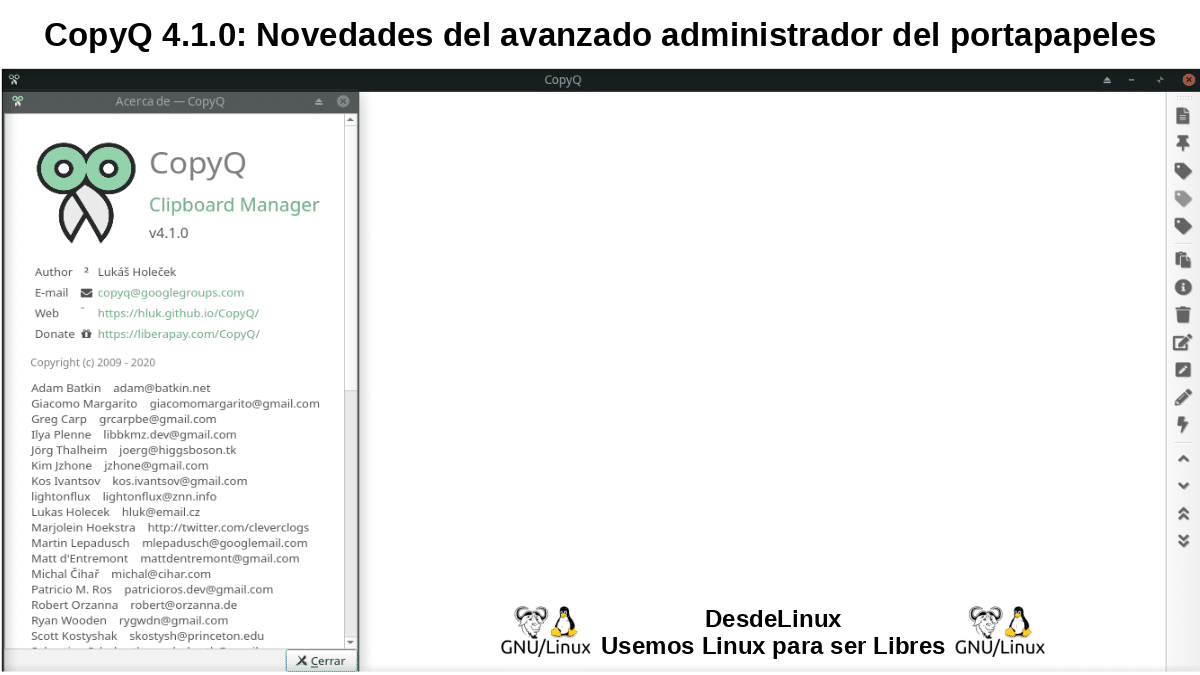
CopyQ: 새로운 기능이 포함된 새 버전
카피Q가 무엇인가요?
"카피큐" 입니다 :
"유n 기록, 검색 및 편집과 같은 기능이 있고 텍스트, HTML, 이미지 및 기타 사용자 정의 형식을 지원하는 고급 크로스 플랫폼 및 오픈 소스 클립보드 관리자. CopyQ는 편집 및 스크립팅 기능을 제공합니다. 시스템 클립보드를 모니터링하고 맞춤형 가이드에 콘텐츠를 저장합니다. 저장된 클립보드는 모든 응용 프로그램에 직접 복사하여 붙여넣을 수 있습니다."
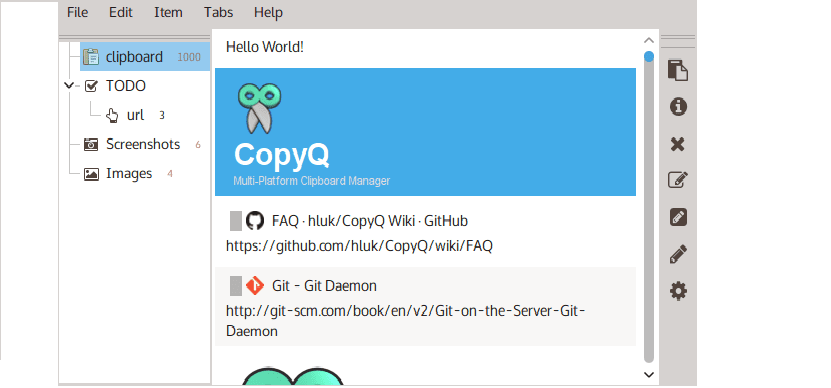
현재 기능
La «CopyQ»의 4.X 시리즈 그것의 많은 사이에 통합 현재 기본 기능 다음 10:
- Linux, Windows 및 OS X 10.9 이상에 대한 교차 플랫폼 지원을 제공합니다.
- 텍스트, HTML, 이미지 또는 기타 사용자 정의 형식을 저장합니다.
- 클립보드 기록 항목을 빠르게 탐색하고 필터링합니다.
- 인터페이스에서 요소를 정렬, 생성, 편집, 삭제, 복사/붙여넣기 및 끌 수 있습니다.
- 관리 항목에 메모 또는 태그를 추가하는 기능을 제공합니다.
- 사용자 정의 가능한 명령이 포함된 시스템 전체 단축키가 있습니다.
- 바로 가기를 사용하거나 트레이 또는 기본 창에서 항목을 쉽게 붙여넣을 수 있습니다.
- 그것은 완전히 사용자 정의 가능한 모양을 가지고 있습니다.
- 고급 명령줄 인터페이스와 스크립트가 있습니다.
- Vim과 유사한 간단한 편집기 및 바로 가기 지원.
현재 버전 4.1.0의 새로운 기능
동안, 현재 안정 버전 아래 번호 4.1.0 날짜 23/04/2021 다음 10가지와 같은 많은 새로운 기능을 제공합니다.
- 이제 기본/시스템 알림 대신 이전 알림 시스템을 사용할 수 있습니다. 환경 설정의 알림 탭에서 비활성화할 수 있습니다.
- 알림을 위한 추가 구성 파일은 자동으로 생성되지 않습니다.
- 스크립트에서 콘솔 개체는 로깅, 경과 시간 측정 및 조건 어설션에 사용할 수 있습니다.
- 명령 완성 메뉴에는 개체/함수 개체/스크립트 기능의 전체 목록과 더 나은 설명이 포함되어 있습니다.
- 이제 작업 대화 상자 명령 및 명령이 % 2를 % 9로 바꾸지 않습니다. 그리고 이를 통해 % 20 또는 % 3A와 같은 인코딩된 문자를 이스케이프 처리할 필요 없이 URL을 전달할 수 있습니다.
- 명령 편집기에서 XNUMX진수 및 부울 값에 대한 구문 강조 표시.
- 메인 창의 이동을 다른 화면으로 수정합니다.
- Windows의 경우: Windows 7에서는 기본 알림이 비활성화되어 있습니다. 이것은 지원되지 않는 기능으로 인한 충돌을 수정합니다. 일부 테마를 로드할 때 충돌이 수정되었습니다.
- Wayland의 경우: 창에 대해 마지막으로 저장된 지오메트리를 복원합니다(현재 화면 가져오기가 작동하지 않기 때문에).
- MinGW Windows 빌드를 다시 사용할 수 있습니다(기본 알림 지원 없음).
스크린 샷
우리의 설치 후 명령 순서 다음, 이것이 우리의 모습입니다. "카피큐" 우리의 실행 GNU / Linux 배포판:
«flatpak install flathub com.github.hluk.copyq»
주의: 다른 설치 방법은 다음을 참조하십시오. 링크.
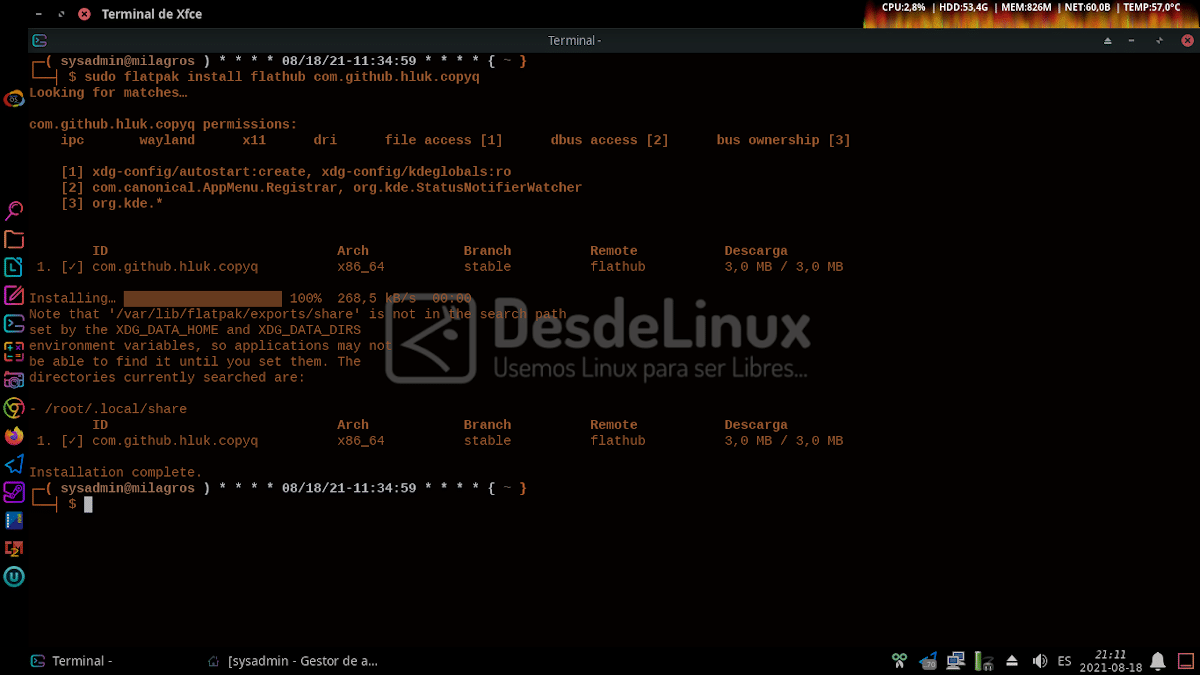
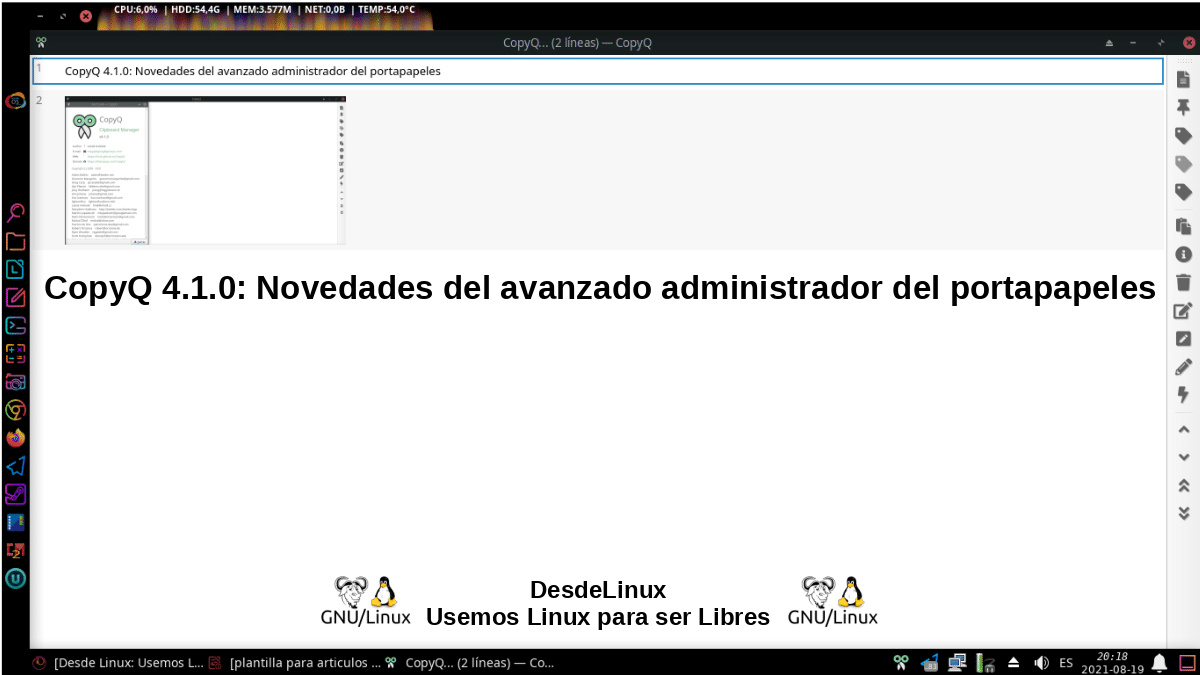
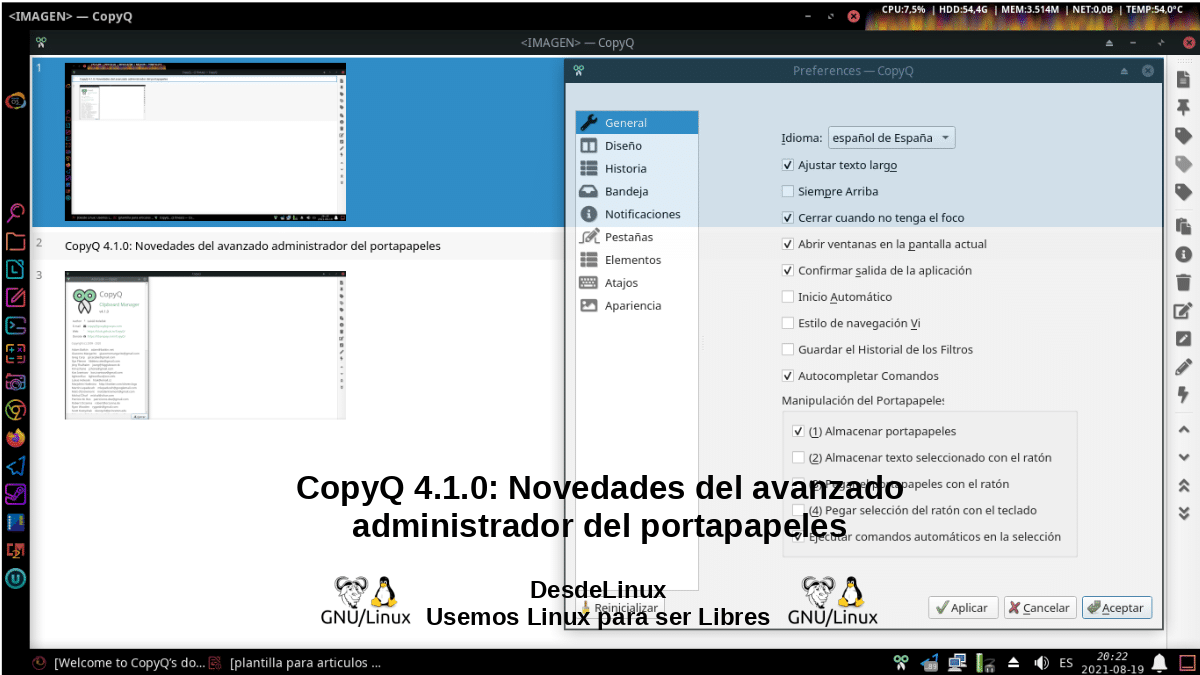
사용 방법에 대한 자세한 업데이트 정보는 "카피큐", 그래픽 인터페이스와 명령줄 모두에서 이전 항목을 방문하는 것을 잊지 마십시오. "카피큐" 또는 다음 링크를 탐색하십시오.
그리고 다음을 기억하십시오.
"클립 보드이므로 이미 실행중인 응용 프로그램은 문서를 편집하거나 인터넷을 서핑하는 즉시 작동하기 시작합니다." CopyQ-고급 기능이있는 클립 보드 관리자

개요
요약하자면 보았듯이 "카피큐" 제공할 유용한 대안입니다. GNU / Linux 배포판 우나 고급 관리 도구, 일반적으로 모든 것을 사용하는 기본 응용 프로그램을 사용하지 않으려는 경우 배포판 y 데스크탑 환경.
우리는 이 출판물이 전체에 매우 유용하기를 바랍니다. «Comunidad de Software Libre y Código Abierto» 사용할 수 있는 애플리케이션 생태계의 개선, 성장 및 보급에 크게 기여합니다. «GNU/Linux». 또한 즐겨찾는 웹사이트, 채널, 소셜 네트워크 또는 메시징 시스템의 그룹 또는 커뮤니티에서 다른 사람과 공유하는 것을 중단하지 마십시오. 마지막으로 당사 홈페이지를 방문하십시오. «DesdeLinux» 더 많은 뉴스를 탐색하고 공식 채널에 가입하려면 전보 DesdeLinux.